国旅手游网提供好玩的手机游戏和手机必备软件下载,每天推荐精品安卓手游和最新应用软件app,并整理了热门游戏攻略、软件教程、资讯等内容。欢迎收藏
网友辗转提问:谷歌访问助手怎么安装到谷歌浏览器里面
谷歌访问助手一般都是用在谷歌浏览器上面的,但是一些用户没有接触过这款浏览器,因此不清楚下载好的安装包该怎么安装过去,其实很简单,一个步骤就可以搞定。
1、首先到下载好软件的文件夹中,去右击安装包,解压文件。
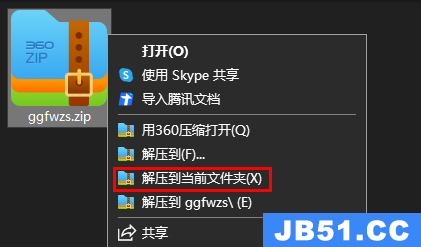
2、然后再去打开浏览器的主页。
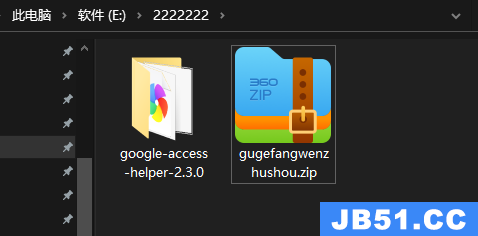
3、回到文件夹中,选中“first.html”。
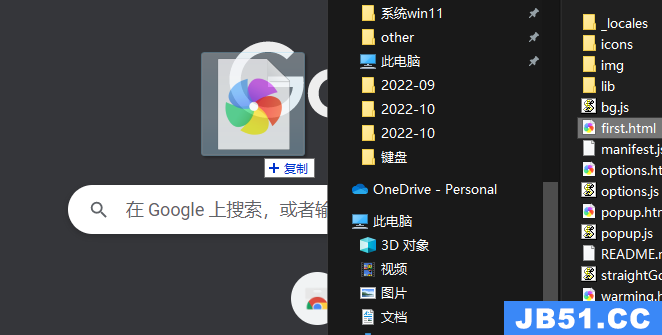
4、直接将这个文件拖到谷歌浏览器中,就可以成功的安装使用了。
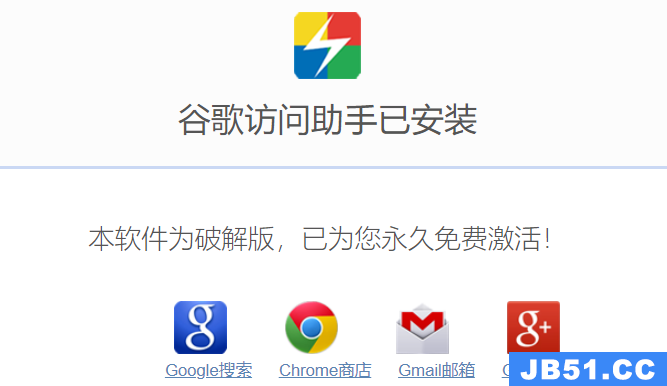
相关教程:怎么下载
以上是国旅软件为你收集整理的谷歌访问助手怎么安装到谷歌浏览器全部内容。
如果觉得国旅软件网站内容还不错,欢迎将国旅软件推荐给好友。
关于《谷歌访问助手怎么安装到谷歌浏览器》相关问题的解答清寒小编就为大家介绍到这里了。如需了解其他软件使用问题,请持续关注国旅手游网软件教程栏目。
版权声明:本文内容由互联网用户自发贡献,该文观点仅代表作者本人。本站仅提供信息存储空间服务,不拥有所有权,不承担相关法律责任。如果发现本站有涉嫌抄袭侵权/违法违规的内容,欢迎发送邮件至【1047436850@qq.com】举报,并提供相关证据及涉嫌侵权链接,一经查实,本站将在14个工作日内删除涉嫌侵权内容。
本文标题:【谷歌访问助手怎么安装到谷歌浏览器上[谷歌访问助手怎么安装到谷歌浏览器里]】
本文链接:http://www.citshb.com/class169862.html
